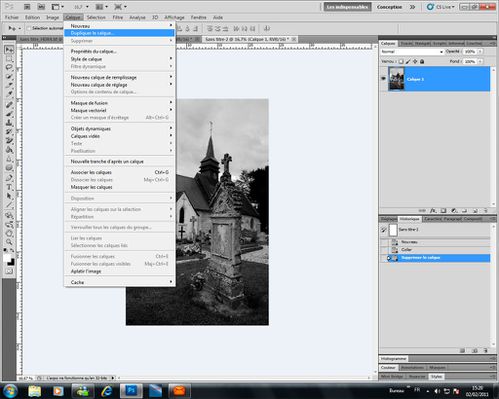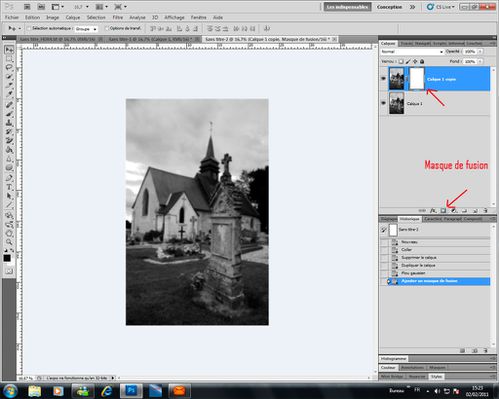/
/
/
crée un flou artistique sous photoshop pour les debutants!
Bonjour à tous,
Nous allons voir comment ajouter un flou artistique à un cliché qui à été pris avec une longue profondeur de champ et où l'arriere plans est bien net.

1) Ouvrez votre image et dupliquez aussitôt le calque.
2) Une fois le calque dupliquer, restez sur le calque supérieur et créez un flou gaussien, régler les valeurs selon vos besoins. l' image entière vas se
flouée
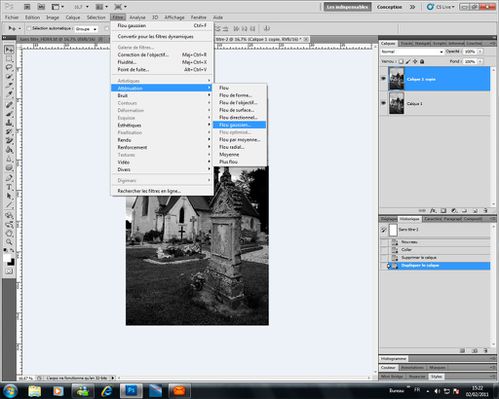
3) Ajoutez un masque de fusion puis avec l'outil pinceau faite un clic droit sur votre imgae pour regler la forme le diametre et les autres valeurs dont vous aurez juger utile de régler.
4) Sélectionner la couleur noir puis repassez par dessus votre sujet pour pour redonner la netteté d origine ( au contraire le blanc vas avoir
l'effet inverse et va reflouée votre sujet).
5) Attention dans le cas présent, l' herbe poseras un léger problème car en passant votre pinceau dessus votre flou vas s' interrompre brutalement et
redevenir net ce qui donneras une ligne disgracieuse, dans ce cas pas de panique allez dans les reglage opacité et flux ( en haut de votre page) et descendez vos curseurs, vous pourrez ainsi crée
un dégrader sur le flou.
Voila!!
Avant
Apres
Ci se petit tuto vous à plu n' hésitez pas à laisser un petit commentaire ça fait toujours plaisir